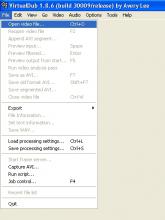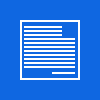Semplice cornice per foto - 001 / Simple Photo Frame - 001
Cornice Oscura Tipo Quadrato o Ondulato / Dark Frame Wave or Square type
Facile - Easy

Questo/a opera è pubblicato/a sotto una Licenza Creative Commons.
VIDEO:
- Con l'immagine da abbellire aperta, create un nuovo livello e riempitelo con il colore nero ( rinominate questo livello in "l1" ).
With the image to beautify opened, create a new layer and fill it with black ( rename this layer as "l1" ).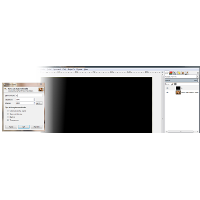
- Create una selezione nel livello "l1" con lo strumento selezione rettangolare.
Make a selection on the layer "l1" with the rectangular tool selection.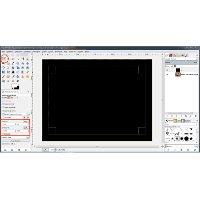
- Opzionale: Ora andate su: Seleziona / Distorci:
Optional: Now go on: Selection / Distort: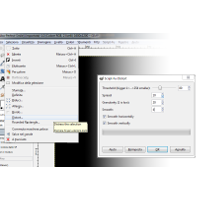
- Riempite la selezione con il colore Bianco, andate su Seleziona / Niente.
Fill the selection with whit, go to Selection / None.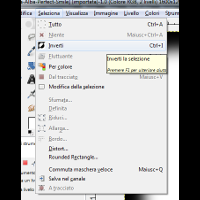
- Ora andate su: Filtro / Sfocatura / Gaussiana:
Now go on: Filter / Blur / Gaussian Blur: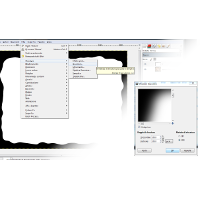
- Copiate il livello "l1", rinominate il nuovo livello creato in "l2".
Make a copy of "l1", rename this new layer to "l2".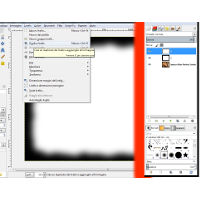
- Ora andate su: Filtri / Rilevamento contorni / Contorni:
Now go on: Filter / Edge-Detect / Edge:
- Ora andate su: Filtri / Miglioramento / Affilatura:
Now go on: Filter / Enhance / Sharpen: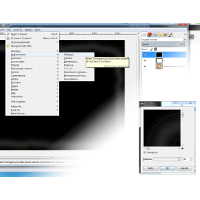
- Nascondete "l2" ( cliccando sull' icona a forma di occhio nella finestra dei livelli ) e Selezionate "l1".
Hide "l2" (by clicking on the eye icon in the Layers dialog/window) and select "l1".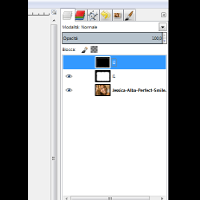
- Lavoriamo su "l1"; Ora andate su: Filtro / Mappa / Mappa a sbalzo:
We are working on "l1"; now go on: Filter / Map / Bump Map: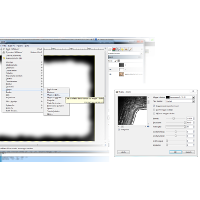
- Ora andate su: Colori / Colore ad alpha:
Now go on: Colors / Color to Alpha: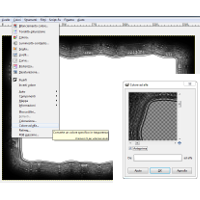
- Settate la modalità di fusione di "l1" su "Fusione Grana".
Set the fusion mode of "l1" su "Grain Merge".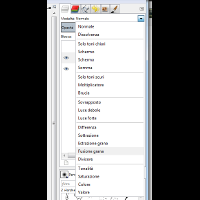
- Cancellate "l2".
Delete "l2".
Final Result
Versione Senza "passo 3" - "Seleziona / Distorci" - Version without the "step 3" - "Selection / Distort".
Versione con tutti i passi di questo tutorial - Version with all steps of this tutorial.
Gimp XCF
Potete scaricare il file originale per il Gimp ( XCF ) da questo link:
You can download the original Gimp File ( XCF ) from this link: